ras-pppoe & win98.
Attention, ce client n'est pas supporté par la "hot line" FTI. Mais il fonctionne très correctement tout de même.
Récupérer le logiciel.
Il suffit de télécharger l'archive ZIP du logiciel, (une petite centaine de Ko) mais que ceci ne vous dispense pas de lire attentivement les informations données. Décompressez la ensuite dans le répertoire de votre choix, vous obtiendrez ceci:
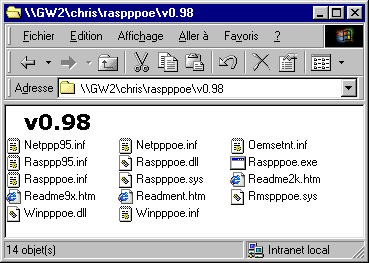 |
Readme98.htm donne des informations primordiales (mais en anglais). Lisez cette page attentivement ! |
Note extrêmement importante.
Il est dit que pour la version Windows 98 SE et uniquement pour celle là que ras-pppoe peut provoquer des troubles du comportement du système :
- Les performances du réseau peuvent diminuer graduellement, au point que le système peut ne plus répondre.
- Blocage complet du système durant le démarrage où l'arrêt
La page renvoie d'ailleurs au site Microsoft, où l'information est plus largement documentée (en anglais toujours). Il vous y est indiqué que vous devez installer un correctif dont vous trouverez ici la version pour Windows 98 SE Française.
Si vous utilisez Windows 98 SE, installez ce correctif !
Installer le client.
Votre système à jour.
Je ne saurais trop, une fois de plus, vous conseiller d'effectuer d'abord toutes les mises à jour nécessaires auprès de Windows Update. Aussi bien pour le système lui-même que pour Internet Explorer, si vous l'utilisez (ou tout autre navigateur).
Configuration initiale.
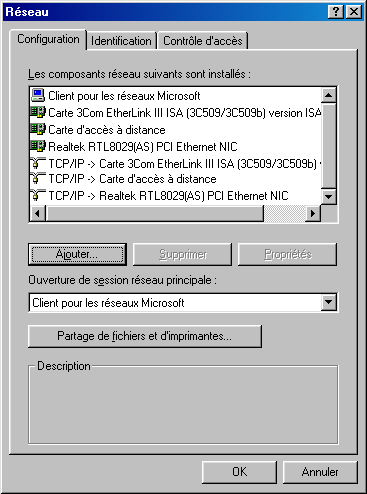 |
D'abord, voyons la configuration réseau, avant de modifier quoi que ce soit. C'est une précaution élémentaire, pour constater les modifications apportées par la suite. Ma machine de test dispose de deux cartes réseau. L'une (RTL 8029A) est raccordée à mon réseau privé, elle ne sert à rien pour la suite des événements. L'autre (3ComEtherlink) est connectée au modem Com21. Rassurez-vous, j'ai bricolé l'image pour que tout apparaisse dans la fenêtre. Nous voyons bien les deux cartes réseau et le client ppp (pour une connexion par modem RTC) , et TCP/IP liés à chacune de ces cartes. Il y a des chances pour que votre configuration initiale soit plus simple. |
| Nous trouvons un lien entre TCP/IP et la carte 3Com, c'est celui-ci qui
nous intéresse.
En observant les propriétés de ce lien, nous constatons qu'actuellement, cette pile IP est paramétrée de façon dynamique (par un serveur DHCP). C'est l'ancien mode de connexion des câblés. La théorie dit que ce lien est désormais inutile, Avec ras pppoe, la théorie se confirme, comme nous le verrons à la fin de l'installation. |
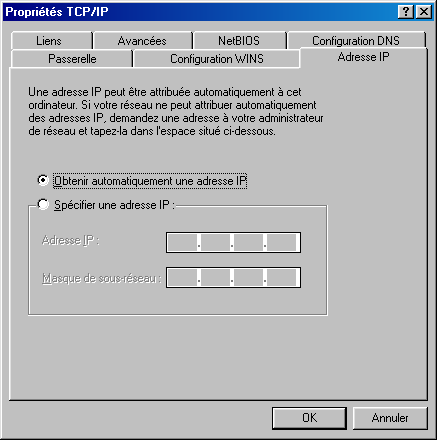 |
Installation du protocole PPPoE.
L'installation peut paraître plus complexe que celle d'EnterNet, mais elle est beaucoup plus en adéquation avec le mode opératoire habituel dans Windows.
ATTENTION !
Vous devez disposer du CD ROM de Windows 98 SE avant de vous lancer dans l'installation, sinon, vous resterez en rade...
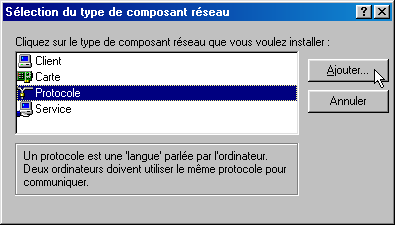 |
Dans la fenêtre du réseau, nous cliquons sur "Ajouter" et choisissons " protocole". |
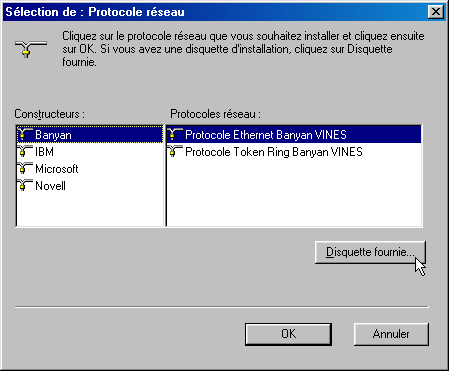 |
PPPoE n'étant pas proposé nativement dans Windows 98, nous choisissons "Disquette fournie"... |
 |
Il faut alors indiquer le chemin du répertoire dans lequel vous avez "dézipé" l'archive de ras-pppoe : c:\raspppoe dans l'exemple. |
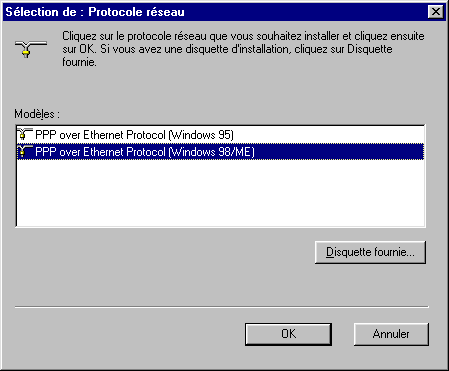 |
Vous choisissez donc PPP over Ethernet Protocol |
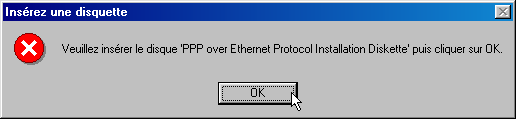 |
Il se peut que vous ayez un message de ce genre, Windows 98 ne comprend pas toujours très bien où il doit chercher ses billes... |
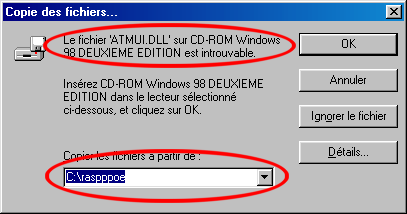 |
Si le message précédent est apparu, vous aurez cliqué sur OK et une fenêtre du genre de celle-ci va apparaître. Ce ne sera pas le même message que celui qui est affiché ici, mais vous aurez à indiquer en bas le chemin du répertoire contenant ras-pppoe. |
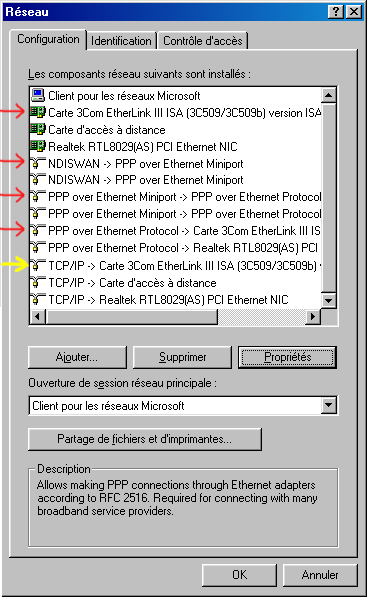 |
Ici, ça devient grandiose, parce que toutes les liaisons
nécessaires au protocole PPPoE sont installées sur toutes les cartes
réseau Ethernet. Ca donne sur ma configuration quelque chose qui peut
paraître affolant, à cause des deux cartes réseau.
Les lignes fléchées sont celles que nous aurions si une seule carte réseau était installée. Celle qui est fléchée en jaune a un statut particulier, que nous verrons plus tard. |
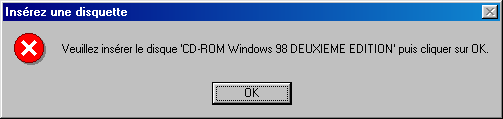 |
Je vous avais prévenu... Le système vous demande le CD ROM de Windows 98 SE, et il faudra probablement lui rappeler où il se trouve... |
 |
Cette fenêtre doit apparaître.
Elle est la preuve que vous n'avez pas oublié le correctif spécifique à Win98SE. Si elle n'apparaît pas, n'oubliez pas de l'installer, vous aurez des ennuis sinon... |
Pourquoi tant de lignes dans le réseau ?
L'installation a créé la chaîne suivante:
NDISWAN => PPPoE Miniport => PPPoE => Carte réseau, qu'il est peut-être plus facile de lire dans l'autre sens:
Carte réseau => PPPoE => PPPoE Miniport => NDISWAN (de la couche la plus basse à la couche la plus haute).
Pour dire les choses simplement (et donc incomplètement), NDIS (Network Device Interface Specification) sert à communiquer avec les pilotes de carte réseau. Autrement, dit, c'est un ensemble de spécifications qui permettrent aux développeurs d'application d'une part et de "drivers" de réseaux d'autre part, de se mettre d'accord pour que les deux puissent communiquer quel que soit le protocole réseau et quelle que soit l'application employés.
Configuration.
RAS-PPPOE, contrairement à EnterNet, utilise les services du client d'accès distant Microsoft. Il faut donc maintenant configurer ce client pour qu'il fasse appel aux services PPPoE.
Création du point d'accès PPP.
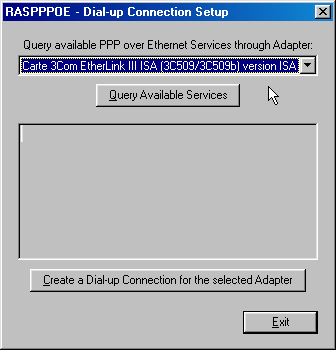 |
Vous exécutez le programme "Raspppoe.exe" qui se
trouve dans le répertoire où vous avez décompressé l'archive.
Cette fenêtre va apparaître. Si vous disposez de plusieurs cartes réseaux, choisissez la bonne... Cliquez ensuite sur "Query Available Sercices". |
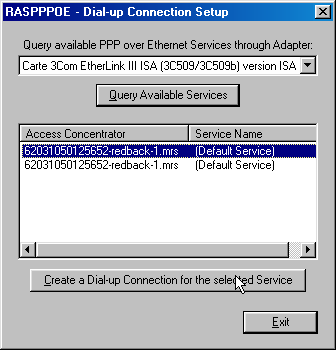 |
Dans la fenêtre du bas va alors apparaître la liste des
serveurs PPPoE disponibles (deux fois le même chez nous).
Sélectionnez l'un d'eux et cliquez sur: "Create a Dial-up Connection..." |
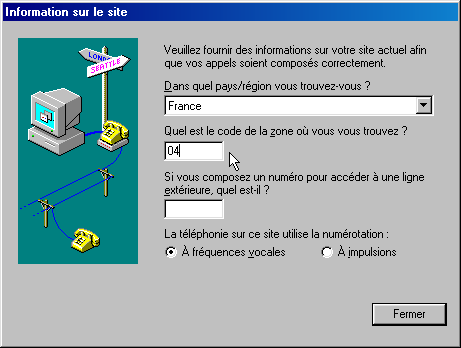 |
Si vous n'avez jamais configuré de client PPP auparavant, cette fenêtre risque d'apparaître. Il faut absolument y inscrire un code de zone. Mettez n'importe lequel, il ne sert à rien par la suite. |
| Un raccourci va arriver sur votre bureau...
Démarrez votre connexion depuis ce raccourci. |
|
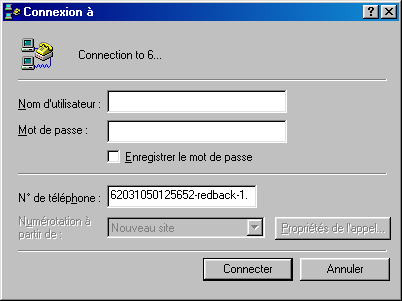 |
Il vous reste juste à indiquer les paramètres de votre
identification...
Ca devrait fonctionner. |
Dans l'état actuel des choses, je ne peux rien garantir sur CâbleWanadoo, le système n'étant toujours pas installé sur Marseille. J'ai en revanche pu le tester sur une connexion ADSL.
Un peu de curiosité...
 |
Si l'on va faire un tour dans
"Démarrer/Programmes/Accessoires/ Communications/Accès réseau à distance" (ouf !), voici ce que l'on peut observer. Il peut y avoir aussi une ou plusieurs connexions par modem RTC... |
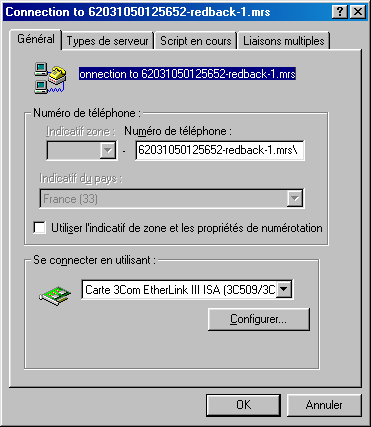 |
Les propriétés de cette connexion PPPoE montrent les fenêtres suivantes... |
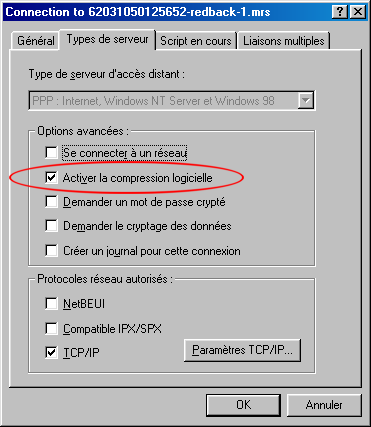 |
Ici, si j'ai bien compris la RFC, cette option de devrait
pas être demandée. Vous devez donc pouvoir la décocher.
Si vous cliquez sur "Paramètres TCP/IP"... |
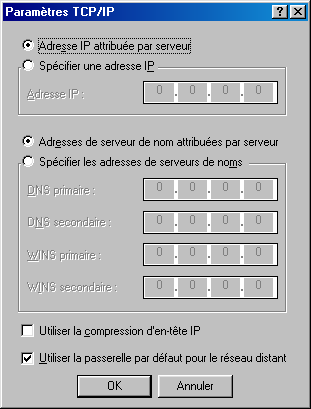 |
Ici, vous pouvez éventuellement indiquer un DNS
particulier, si vous disposez de ce genre de chose.
Dans la plupart des cas, vous aurez intérêt à laisser la configuration par défaut, celle qui est affichée ici. |
Nettoyage des liaisons inutiles.
| Cette connexion, utile si l'on fonctionne encore avec IP sur Ethernet et DHCP, devient inutile pour l'usage de PPPoE. Nous pourrons donc la supprimer, une fois qu'il aura été vérifié que la connexion PPPoE s'effectue correctement. | |
| Si, comme sur ma configuration, vous disposez d'une autre carte réseau, pour pourrez supprimer la liaison PPPoE avec cette carte réseau | |
 |
Et voyez maintenant comme c'est propre...
La carte d'accès à distance n'est pas indispensable, mais peut toujours servir à connecter un modem RTC (tous les Internautes à "haut débit" avisés, en gardent un sous la main...). Il ne nous reste plus que:
|